Muchas veces os habréis encontrado con el problema de tener que trabajar con Windows por algún motivo (sí, para mi suele ser un problema más que una ventaja) y con la falta de soporte/compatibilidad con muchos aspectos en Linux. Una de las cosas que más suelo extrañar en mis sesiones bajo Windows es el soporte "X" en conexiones SSH a mis máquinas remotas. Vale, que se puede hacer todo -o casi- por terminal, sí, pero cuando quieres trabajar con aplicaciones de
GUI que te facilitan la tarea es algo que se agradece muchísimo, y es por eso que me puse a buscar alguna solución a dicho problema.
El problema de Windows, al hacer conexiones con soporte
X11, es que no sabe interpretar lo que le devuelve SSH para redibujarlo en pantalla, por lo que si lanzamos una aplicación con interfaz gráfico vamos a encontrarnos con un fantástico error. Ayer, sin ir más lejos, tenía que lanzar unas descargas y dejarlas corriendo de trasfondo y sí, puedo hacerlo mediante el gestor de descargas que ofrece Webmin,
axel o cualquier otra utilidad, pero pesonalmente me gusta uGet (cada uno tiene sus manías) y lamentablemente necesita soporte X11 puesto que es una aplicación con GUI.
 |
| Captura de pantalla de uGet desde Ubuntu | | | |
|
|
|
|
|
Lo primero que vamos a hacer para añadir soporte X11 a Windows es descargar e instalar Xming, un intérprete de X que funciona a las mil maravillas, es
gratuito y
open source, como a nosotros nos gusta. Os dejo con el link de descarga
aquí.
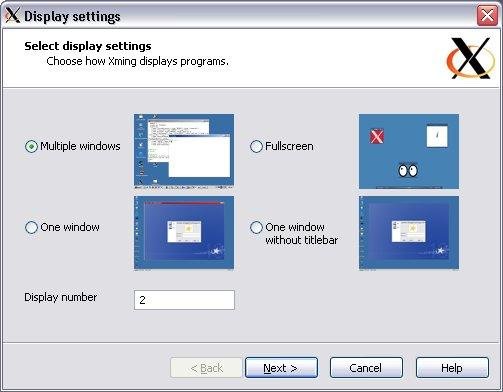 |
| Opciones de configuración de Xming |
La ventaja es que vamos a poder utilizarlo con cualquier distribución, no importa si hablamos de Raspberry Pi con Raspbian o de una PC normal y corriente bajo Linux para arquitecturas x86, o incluso otras, por lo que nadie se piense que esto es exclusivamente para Raspberry Pi.
Una vez instalado y seleccionadas las opciones que deseemos, arrancaremos el servidor (hay un configurador y el servidor, no vayáis a confundir uno con el otro) y observaremos que se ha quedado en la bandeja del sistema, como un pequeño icono de notificación. Ahora ya estamos listos para el siguiente paso.
Configurando PuTTY:
La configuración en
PuTTY es extremadamente sencilla, ya que únicamente vamos a tener que marcar una casilla de tipo
checkbox. Para ello, y antes de iniciar la sesión SSH, nos vamos a "
Connection" - "
SSH" - "
X11" y marcamos la opción "
Enable X11 forwarding" tal y como os he dejado en la captura inferior:
 |
| Opción a marcar en PuTTY para soporte X11 |
Ahora lanzamos cualquier aplicación que necesite X11, en mi caso uGet, y observamos como se nos abre en nuestro Windows. Un consejo para los que quieran dejar la sesión SSH libre para hacer otras cosas mientras seguimos trabajando con la aplicación de X es añadir el carácter "&" detrás del comando de aplicación a lanzar, es decir, si en mi caso lanzo "uget-gtk" sería "uget-gtk &" y así dejo la terminal libre, sin esperar a que acabe la aplicación que acabo de lanzar para hacer otra cosa.
Espero que el pequeño tutorial os sea útil y no olvidéis comentar o mandarme sugerencias, ideas o lo que os apetezca tanto por aquí como por mi cuenta de Twitter
@drkbcn, en la que suelo comentar con otros blogueros muchas cosas interesantes.
Un saludo y hasta pronto.


















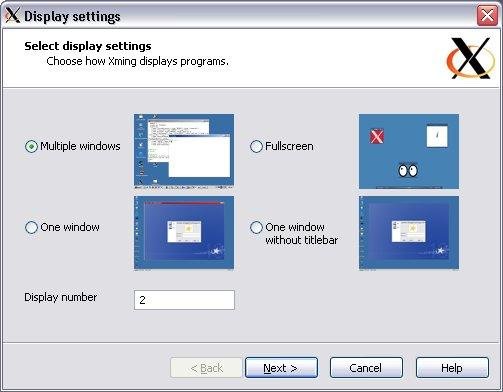





 #
# 

